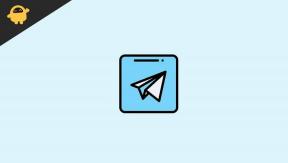Hvordan ta Android-skjermbilder uten strømknapper
Android Tips Og Triks / / August 05, 2021
Vi tar skjermbilder hele tiden! Enten det handler om et chat-skjermbilde fra WhatsApp eller bare et meme fra et sted. Og den vanligste måten å ta skjermbilder på enheten din er å bruke volum og av / på-tasten helt. Men du kan fortsatt ta skjermbilder uten av / på-knappen hvis enheten din har geststøtte. Skjermbilder på Android er noe som hjelper oss med å fange innholdet over skjermen, slik at vi kan lagre det som et bilde og dele det med andre.
Med tradisjonelle Android-smarttelefoner må du vanligvis trykke på en kombinasjon av strøm- og volumknapper. Imidlertid er det andre smarttelefonprodusenter som Xiaomi, Realme og andre som gir bevegelser for å ta skjermbilder. Ærlig talt, den beste måten å ta skjermbilder på er ved å bruke bevegelser og snarveier. Men dessverre, ikke mange smarttelefonprodusenter tilbyr denne tjenesten. Og i tilfelle du leter etter en alternativ måte å ta skjermbilder uten av / på-knapper, så er det ganske mange du kan bruke.

Med den nyeste Android P har Google offisielt lagt til et skjermbildealternativ i av / på-knappen. Så du kan ta skjermbilder enkelt. Imidlertid savner det fortsatt et dedikert skjermbilde eller sveiper gest for å ta skjermbilder. Du kan også ta skjermbilder ved å ringe ut Google Assistant, men igjen er det ikke veldig gjennomførbart og veldig vanskelig å bruke det offentlig.
Innholdsfortegnelse
-
1 Alternative måter å ta Android-skjermbilder uten strømknapper
- 1.1 Skjermbilde med raske veksler
- 1.2 Bruke skjermbilde-bevegelser
- 1.3 Bruke tredjepartsapper
- 2 Konklusjon
Alternative måter å ta Android-skjermbilder uten strømknapper
Nå er det forskjellige måter bortsett fra de tradisjonelle metodene for å ta et skjermbilde. Vi har geststøtte og et tredobbelt trykk for å ta et skjermbilde. Noen smarttelefonprodusenter har også lagt til en lang skjermbilde-funksjon hvor du kan ta et skjermbilde av en hel side. Noen av disse funksjonene er veldig fascinerende og nyttige for vanlige mennesker. Så la oss utforske dem sammen!
Skjermbilde med raske veksler
De fleste smarttelefonleverandører inkluderer raske snarveier for å ta skjermbilde via raske brytere. Du finner disse bryterne i Huawei, Xiaomi, Realme, Vivo og Oppo smarttelefoner.
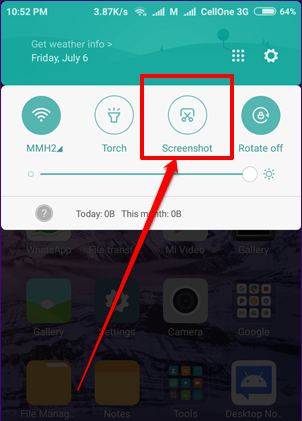
Bruke skjermbilde-bevegelser
Ta skjermbilder via rask veksle er flott, men ikke praktisk i mange scenarier. For eksempel mens du har en videosamtale eller bare gjør noe viktig. I slike tilfeller kan du bruke skjermbildet gestfunksjon på Android, som er tilgjengelig i store smarttelefoner i dag.
Ta skjermbilder med håndflaten i Samsung-enheter:

På Samsung-enheter kan du ta et skjermbilde ved å sveve håndflaten din fra venstre til høyre. Du må aktivere denne funksjonen knyttneve i Innstillinger> Smart assistent > gestkontroll.
Ta skjermbilder med sveip med tre fingre:
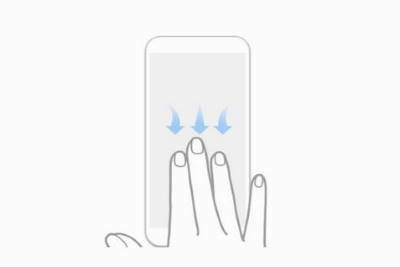
Dette er den klart enkleste måten å ta skjermbilder på. Du må tørke med tre fingre, og enheten tar et skjermbilde for deg. Denne funksjonen finnes hovedsakelig i kinesiske smarttelefoner, inkludert Xiaomi, Oppo, Vivo, Poco, Realme, etc.
Ta skjermbilder med knokebevegelse:

Det er flere måter å ta skjermbilder på, og Huawei-enheter støtter støtte for knokebevegelser. Hvor du kan ta et skjermbilde på Android-telefonen når du knoker på skjermen.
Bruke tredjepartsapper
De fleste funksjonene for å ta et skjermbilde på Android er begrenset til smarttelefonprodusenter. Men siden Android-smarttelefoner er så tilpassbare og tilpasningsdyktige, kan vi installere noen verktøy som vil hjelpe deg med å ta skjermbilder. Her er noen apper nedenfor, som vil hjelpe deg med å ta Android-skjermbilder uten av / på-knappen.
Skjermbilde Rask gratis
Skjermbilde Quick Free er den enkleste måten å ta et skjermbilde på enheten din. Den leveres med en liten overleggskule, som fungerer som en fjernkontroll. Når du klikker på den, tar det et skjermbilde og lagrer det i enhetens galleri.
[googleplay url = ” https://play.google.com/store/apps/details? id = com.dmtech.screenshotquick ”]
Skjermbildeassistent
Det er et annet enkelt verktøy for å ta skjermbilder. Installer den og trykk lenge på startknappen for å ta skjermbilder. Det er et flott alternativ for de som ikke er kjent med gestbaserte skjermbilder og vil ha en tradisjonell knappestil måte å ta skjermbilder på en Android-enhet uten av / på-knappen.
[googleplay url = ” https://play.google.com/store/apps/details? id = pl.waskysoft.screenshotassistant & hl = no_IN ”]
Screenplay Skjermbilder
Hvis du leter etter et verktøy som støtter lange skjermbilder gratis, er dette det beste valget for deg. Du kan ta enkle skjermbilder, beskjære og merke på skjermbilder. Den støtter også lange skjermbilder i tilfelle du er interessert i dem.
[googleplay url = ” https://play.google.com/store/apps/details? id = com.screenple.screenple & hl = no_IN ”]
Konklusjon
Å ta skjermbilder på Android uten av / på-knappen er ikke så vanskelig nå. Vi kan endelig si farvel til maskinvareknapper og bytte til hoppebaserte handlinger og tjenester. Jeg håper nå kan du også ta skjermbilder med slike bevegelser. Hvis du er i tvil, kan du gi oss beskjed i kommentarfeltet nedenfor.
Redaktørens valg:
- Vivo V17 Pro Android 10 med Funtouch OS 10 er under test
- Last ned Minimal ADB og Fastboot Tool: Slik installerer du
- Hvordan stoppe innkommende samtaler fra å blokkere skjermen på Samsung Galaxy
- Hvordan du kan bruke Spotify Music som alarmtone på Android
Rahul er en informatikkstudent med en stor interesse for fag- og kryptovalutaemner. Han bruker mesteparten av tiden på å skrive eller høre på musikk eller reise på usynlige steder. Han mener at sjokolade er løsningen på alle problemene hans. Livet skjer, og kaffe hjelper.